Wie kann man eine Besprechung in einer Serie in Outlook abbrechen?
Outlook bietet Ihnen die Möglichkeit, eine einzelne Besprechung in einer Serie abzubrechen, ohne die gesamte Serie zu löschen. Die Teilnehmer werden über den Abbruch einer bestimmten Besprechung durch die Abbruch-E-Mail informiert, die sie erhalten. Um nur eine einzige Besprechung in einer Serie abzubrechen, sehen Sie sich das folgende Tutorial an.
Eine Besprechung in einer Serie in Outlook abbrechen
- Steigern Sie Ihre E-Mail-Produktivität mit KI-Technologie, die es Ihnen ermöglicht, schnell auf E-Mails zu antworten, neue zu verfassen, Nachrichten zu übersetzen und vieles mehr.
- Automatisieren Sie das Versenden von E-Mails mit Automatische CC/BCC, Automatische Weiterleitung nach Regeln; senden Sie Automatische Antworten (Abwesend) ohne einen Exchange-Server zu benötigen...
- Erhalten Sie Erinnerungen wie Hinweis beim Antworten auf eine E-Mail, bei der ich im BCC-Feld stehe, wenn Sie auf 'Allen antworten' klicken, während Sie in der BCC-Liste sind, und Erinnerung bei fehlenden Anhängen für vergessene Anhänge...
- Steigern Sie die E-Mail-Effizienz mit Antwort (Allen) mit Anhängen, Automatisches Hinzufügen von Begrüßung oder Datum & Uhrzeit in Signatur oder Betreff, Antworten auf mehrere E-Mails...
- Optimieren Sie das E-Mail-Versenden mit E-Mail zurückrufen, Anhangswerkzeuge (Anhänge komprimieren, Automatisch speichern), Duplikate löschen und Schnellbericht...
Eine Besprechung in einer Serie in Outlook abbrechen
1. Gehen Sie zur Kalenderansicht.
2. Wählen Sie die wiederkehrende Besprechung aus, die Sie abbrechen möchten, und doppelklicken Sie darauf.
3. Aktivieren Sie im Dialogfeld 'Wiederkehrendes Element öffnen' das Kontrollkästchen 'Diesen Termin öffnen', und klicken Sie dann auf die Schaltfläche OK. Siehe Screenshot:
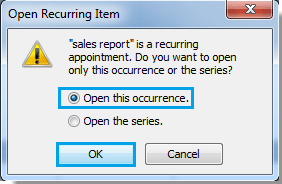
Tipp: In Outlook 2013 aktivieren Sie bitte die Option 'Nur diesen Termin' im Dialogfeld 'Wiederkehrendes Element öffnen'. Siehe Screenshot:
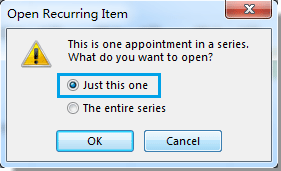
4. Klicken Sie im Fenster 'Besprechungstermin' unter der Registerkarte 'Besprechungstermin' auf 'Besprechung abbrechen'.
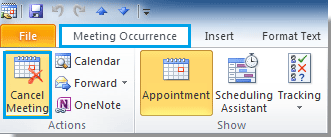
5. Wenn das Dialogfeld 'Löschen bestätigen' erscheint, aktivieren Sie das Kontrollkästchen 'Diesen Termin löschen' und klicken Sie dann auf die Schaltfläche OK.
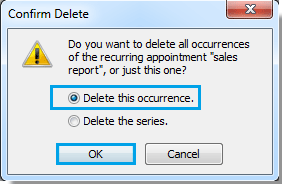
Hinweis: Sie können einfach die Besprechung auswählen und dann in Outlook 2010 und 2013 unter der Registerkarte 'Besprechungsreihe' auf 'Besprechung abbrechen > Termin abbrechen' klicken.
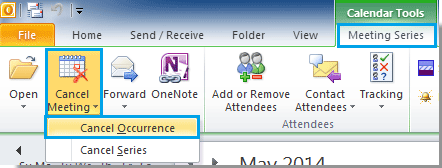
6. Klicken Sie dann auf die Schaltfläche 'Abbruch senden', um die Nachricht zu versenden.
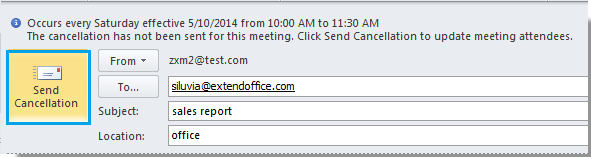
Die spezifische Besprechung wurde aus Ihrem eigenen Kalender gelöscht, und auch die abgebrochene Besprechung wird aus den Kalendern der Teilnehmer entfernt, nachdem sie Ihren Abbruch aktualisieren und akzeptieren.
Beste Office-Produktivitätstools
Eilmeldung: Kutools für Outlook veröffentlicht kostenlose Version!
Erleben Sie das brandneue Kutools für Outlook mit über100 unglaublichen Funktionen! Jetzt herunterladen!
📧 E-Mail-Automatisierung: Automatische Antwort (verfügbar für POP und IMAP)/E-Mail senden planen/Automatische CC/BCC nach Regel beim Senden von E-Mail/Automatische Weiterleitung (Erweiterte Regeln) /Begrüßung automatisch hinzufügen/E-Mails mit mehreren Empfängern automatisch in einzelne E-Mails aufteilen...
📨 E-Mail-Management: E-Mail zurückrufen/Betrugs-E-Mails nach Betreff und anderen Kriterien blockieren/Duplikate löschen/Erweiterte Suche/Ordner organisieren...
📁 Anhänge Pro:Stapel speichern/Stapel ablösen/Stapel komprimieren/Automatisch speichern/Automatisch abtrennen/Automatische Komprimierung...
🌟 Interface-Magie: 😊Mehr schöne und coole Emojis /Benachrichtigung bei wichtigen E-Mails/Outlook minimieren statt schließen...
👍 Ein-Klick-Genies: Allen mit Anhängen antworten /Anti-Phishing-E-Mails/🕘Zeitzone des Absenders anzeigen...
👩🏼🤝👩🏻 Kontakte & Kalender: Stapel Kontakt aus ausgewählten E-Mails hinzufügen/Kontaktgruppe in einzelne Gruppen aufteilen/Geburtstagserinnerung entfernen...
Verwenden Sie Kutools in Ihrer bevorzugten Sprache – unterstützt Englisch, Spanisch, Deutsch, Französisch, Chinesisch und über40 weitere!


🚀 Ein-Klick-Download — alle Office-Add-Ins verfügbar
Dringend empfohlen: Kutools für Office (5-in-1)
Mit einem Klick laden Sie fünf Installationsprogramme gleichzeitig herunter — Kutools für Excel, Outlook, Word, PowerPoint und Office Tab Pro. Jetzt herunterladen!
- ✅ Ein-Klick-Komfort: Laden Sie alle fünf Installationspakete in nur einem Schritt herunter.
- 🚀 Für jede Office-Aufgabe bereit: Installieren Sie die benötigten Add-Ins genau dann, wenn Sie sie brauchen.
- 🧰 Enthalten: Kutools für Excel / Kutools für Outlook / Kutools für Word / Office Tab Pro / Kutools für PowerPoint